Importation de participants aux tests
Les fichiers de métadonnées des candidats peuvent être extraits de n'importe quel ordinateur et importés sur n'importe quel autre ordinateur qui a également accès au TAO. Cela se fait par une opération appelée Importation.
1. Cliquez sur l'icône Test-takers dans la barre du générateur d'évaluation.
Vous accéderez ainsi à la bibliothèque des testeurs, que vous verrez sur la gauche.
2. Cliquez sur la classe (dossier) Test-taker dans la bibliothèque dans laquelle vous souhaitez importer le nouveau profil de test-taker.
3. Cliquez sur Importer dans la banque de boutons située sous la bibliothèque.
Cela ouvre une boîte de dialogue qui vous demande de sélectionner le format des métadonnées entrantes du testeur. Les formats pris en charge sont RDF (Resource Description Framework) ou CSV (Comma-Separated Values).
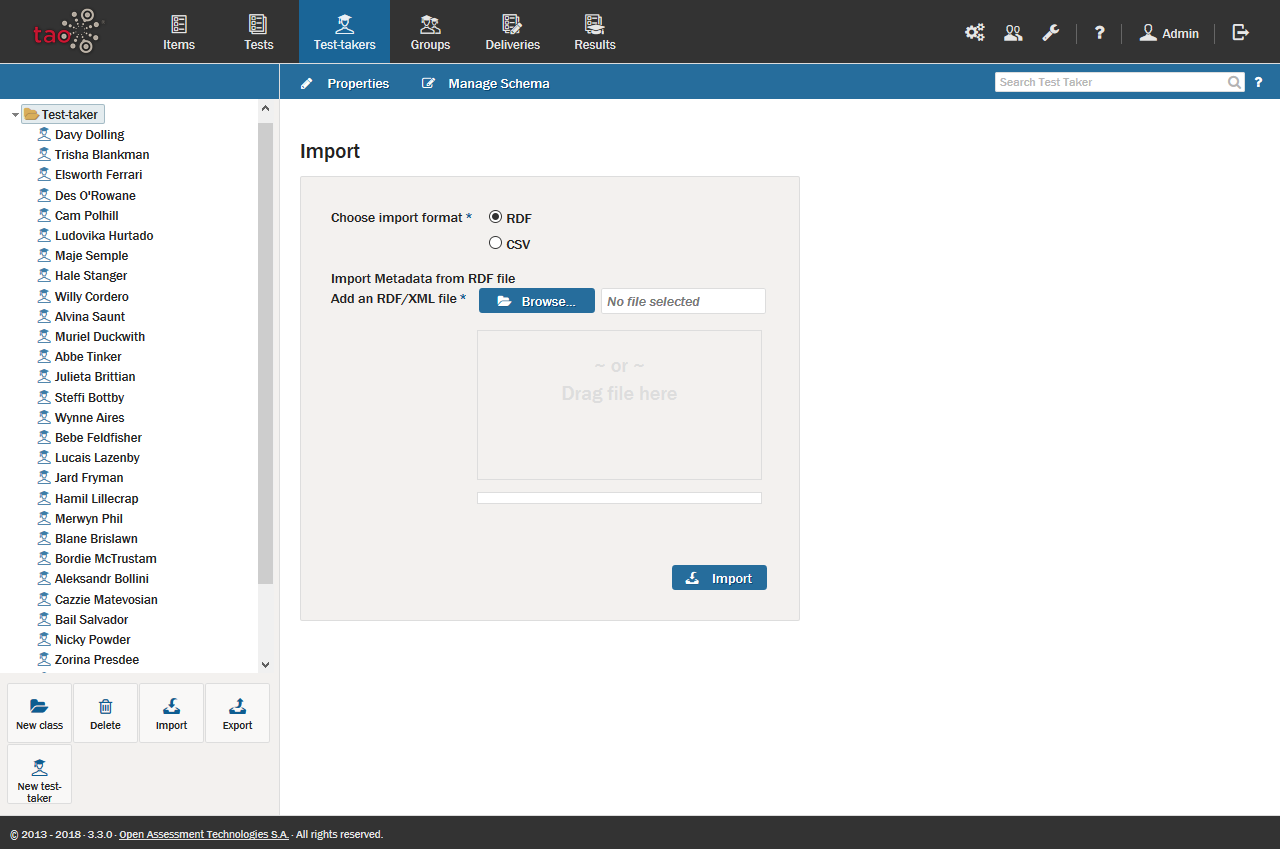
4. Cliquez sur le bouton bleu "Parcourir" pour trouver le fichier à importer (vous pouvez aussi faire glisser le fichier dans la case située sous le bouton).
5. Une fois le fichier sélectionné, cliquez sur le bouton bleu Import si vous importez un RDF. Si vous importez un fichier CSV, cliquez sur le bouton bleu Suivant.
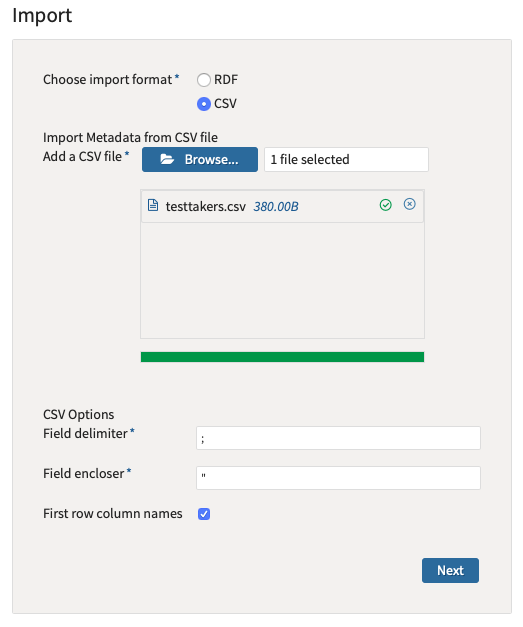
Lorsque vous importez un fichier CSV, vous devez faire correspondre les propriétés aux colonnes du CSV. Si vous n'avez pas de colonne Langue dans votre fichier CSV, vous pouvez choisir une valeur par défaut pour la langue de l'interface pour tous les participants au test en choisissant une langue dans Définir les valeurs par défaut Langue de l'interface. Cliquez ensuite sur le bouton bleu Importer.

Cela importera le profil du candidat dans la bibliothèque des candidats, après quoi il pourra recevoir des tests.
Structure d'un fichier CSV
Par défaut, le fichier CSV doit avoir la structure suivante :
Séparateur de valeurs : Point-virgule
Séparateur de ligne : Nouvelle ligne
label;First Name;Last Name;Interface Language;Login;Mail;password;Group
TAO Erica;Erica;Last;http://www.tao.lu/Ontologies/TAO.rdf#Langen-US;qwerty4700;Laste@example.lu;123456789@Qq;https://abc.local/tao.rdf#i15677754915441105
TAO Lenny;Lenny;Name;http://www.tao.lu/Ontologies/TAO.rdf#Langen-US;qwerty5600;Name@example.lu;123456789@Qq;https://abc.local/tao.rdf#i15677754915070106Dans cet exemple, nous avons sept colonnes. La première ligne est l'en-tête, et les lignes suivantes sont les valeurs.
Les colonnes requises sont les suivantes :
- Label: un label pour le testeur (cette valeur est utilisée par le BackOffice).
- Login: le login du candidat à l'examen
- Mot de passe: le mot de passe du candidat à l'examen
- Groupe: l'ID du groupe
Les colonnes supplémentaires sont :
- Langage d'interface: Langue de l'interface du testeur. Si cette colonne n'existe pas, vous devez choisir une langue par défaut pendant le processus d'importation.
- Mail: l'email du candidat à l'examen
- Prénom/Nom: le prénom et le nom de famille du candidat au test.
